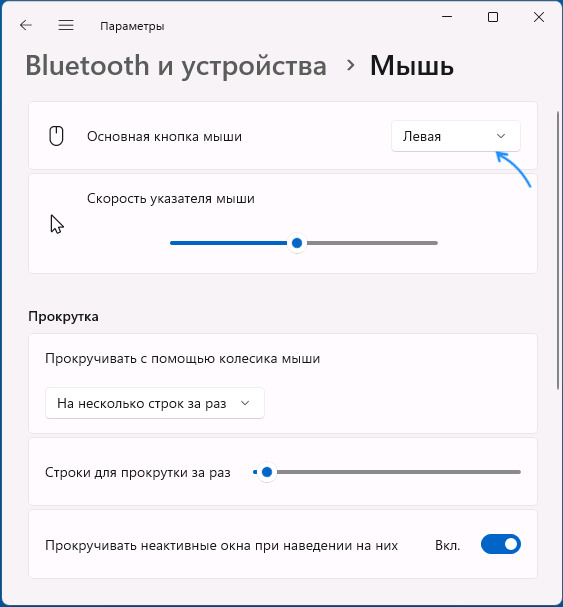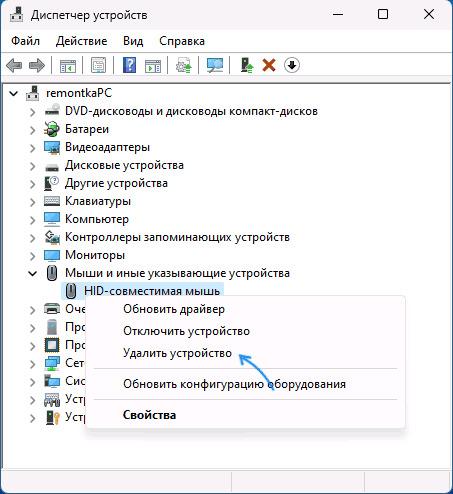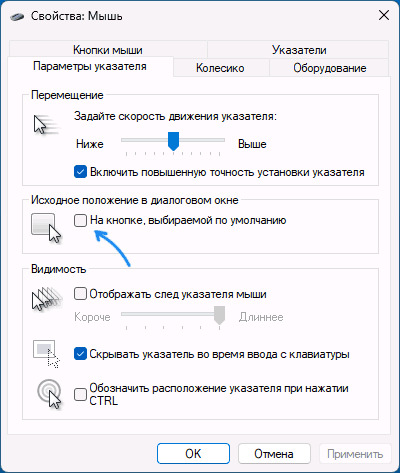Вы садитесь за компьютер, нажимаете на мышку, а она работает не так, как ожидалось. Что делать, если ЛКМ повторяет функции правой? К сожалению, такой сбой не редкость. Когда клавиши на устройстве ввода не срабатывают или результат оказывает другой, то время проверить настройки. На какие опции в параметрах мыши следует обратить внимание в первую очередь, мы расскажем в нашей статье.
Причины сбоя в работе ЛКМ
Если вы столкнулись с ситуацией, когда не работает левая кнопка мыши, то важно определить причину неисправности. Это будет уже половина успеха.
Наиболее частыми причинами сбоя являются следующие моменты:
- Произошел сбой в свойствах настройки самого устройства ввода.
- Слетели параметры указатели, то есть его автоматического расположения.
- Устарели конфигурации прибора.
- Механическое повреждение элементов.
Каждый пункт требует индивидуального решения. Мы советуем идти последовательно и оценить по порядку, что может стать причиной, что правая и левая кнопка мыши действуют одинаково.
Как исправить неполадку?
Рассмотрим четыре решения, которые помогут диагностировать и устранить проблему в работе мыши.
Настройки мыши
Одной из самых частых причин является сбой настроек. Если в Виндовс были изменены параметры по кнопкам, то они могут поменяться местами опционально.
Для их проверки и корректировки выполните следующие шаги:
- Откройте категорию “Параметры”.
- Найдите вкладку “Bluetooth и устройства” (для 11 версии ОС). Если вы работаете в десятке Виндовс, то ищите название “Устройства”.
- Далее войдите в категорию “мышь” и найдите строку, где указывается статус основного элемента. Там должна быть ЛКМ. Если стоит другой вариант, то поменяйте вариант на нужный и сохраните изменения.
- Следующий пункт проверки находится в “Панели управления. Для ее активации зажмите одновременно две клавиши на клавиатуре Win и R.
- Затем в появившуюся область напишите команду “main.cpl”.
- Откроется меню, найдите в нем категорию конфигурации. В данном пункте должна стоять опция под названием “Обменять назначение кнопок”. Она должна иметь статус выключения. Если она действует, то поменяйте режим и сохраните настройки.
- Еще один важный параметр по мышке находится в ее ПО. Это актуально, если при подключении устройства ввода в самый первый раз происходила установка сторонней программы. Убедитесь, что в фирменном софте все характеристики верны, для каждой модели мыши они индивидуальны.
Обновление
Нажать левую кнопку мыши не получается с нужным результатом? Проверьте ее обновления. Удалите устройство ввода в диспетчере устройств.
Выполните обновление конфигурации:
- Зайдите в меню диспетчера.
- Кликните на клавишу Alt.
- С помощью стрелок перейдите к пункту обновления.
- Дождитесь завершения процесса и проверьте результат.
Опции указателя
Если левая кнопка мыши срабатывает как правая, то возможна неполадка в авторасположении указателя на диалоговом окне.
Для исправления следуйте инструкции:
- Зажмите одновременно клавиши на клавиатуре Win и R.
- Напишите команду в активную область “main.cpl”.
- Откроются настройки указателя, найдите пункт “Исходное положение в окне”. Она должна быть выключена. Если пункт не активен на момент открытия настроек, то можно его включить, а потом самому выключить. Есть вероятность, что параметры не сохранились, а теперь придут в норму.
- Не забывайте по смене статуса сохранить настройки.
Также перейдите в редактор реестра:
- В Пуске найдите команду “Выполнить” и введите в открывшееся окно “regedit”.
- Отыщите раздел с именем “HKEY_CURRENT_USER\Control Panel\Mouse”.
- В настройке SwapMouseButtons должен стоять “0”.
- Если там стоит другое значение, то два раза кликните на него и поменяйте на нужное.
- Сохраните изменения и выполните перезагрузку устройства.
Микропереключатели
Компьютерные мыши не только меняют кнопки местами по функциям, но и страдают от двойного нажатия. Причиной этих двух сбоев служат микропереключатели. Как сделать кнопку мыши рабочей?
Проверьте состояние самого устройства:
- пластины;
- контакт замыкания;
- наличие окисления;
- механические дефекты.
Лучший способ ремонта — замена детали, например, микропереключателей. Если вы продвинутый пользователь, то можете разобрать, прочистить и проверить внутреннее содержимое мыши и собрать ее обратно.